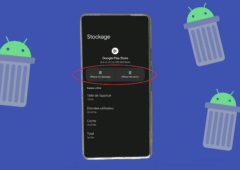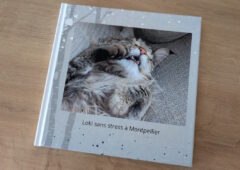Apprenez à supprimer vos fichiers bloqués, simplement et rapidement.

Même avec un système d’exploitation parfaitement entretenu et fonctionnel, on n’échappe pas un jour ou l’autre à ce message : « Cette action ne peut pas être réalisée car le fichier est ouvert dans un autre programme »
Ces fichiers qui sont littéralement bloqués peuvent, en fait, être en cours d’utilisation par d’autres programmes en arrière-plan : visionneuse d’image Windows, outil de synchronisation ou autres programme divers. Une vraie plaie pour découvrir l’origine de ce blocage quand on ne sait pas où chercher. Avec Emco UnLock IT, vous pourrez retrouver le fautif et supprimer une bonne fois pour toutes lesdits fichiers.
Télécharger Emco UnLock IT pour Windows
Une fois le programme téléchargé et installé, lancez-le.
La méthode la plus simple consiste à utiliser la fonction glisser-déposer (drag’n’drop) de Windows pour déposer le fichier à supprimer dans la fenêtre du logiciel.
Seconde option : depuis la fenêtre principale du logiciel, cliquez sur le radar en haut à droite (l’icône Check). Puis, dans la fenêtre qui apparaît, cliquez sur la petite flèche située en haut à droite. Naviguez vers le fichier bloqué et validez. Le fichier bloqué apparaîtra alors dans la fenêtre « Resources ».
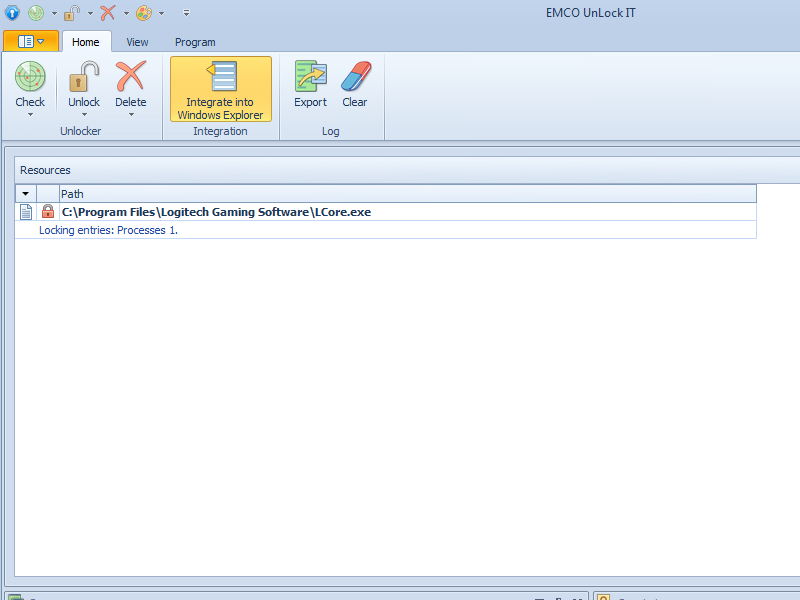
Sélectionnez le fichier en cliquant dessus. Cliquez encore sur l’icône cadenas (intitulée Unlock), depuis le menu. La plupart du temps, le logiciel va tenter d’arrêter le programme qui bloque ce fichier. Pensez-donc à sauvegarder tous vos documents ouverts car une visionneuse d’image ou un logiciel de gravure peuvent entraîner des nouveaux blocages.
Une fois l’opération validée, le fichier sera débloqué et vous aurez enfin la possibilité de supprimer votre fichier indésirable.
>> Forum : une impasse sous Windows ? Nos Experts peuvent vous dépanner.